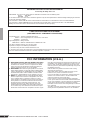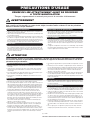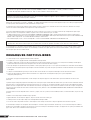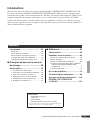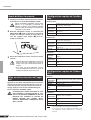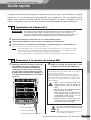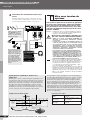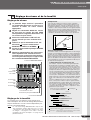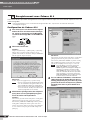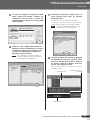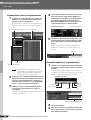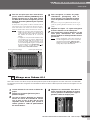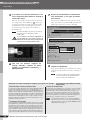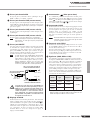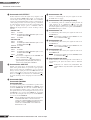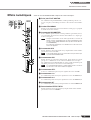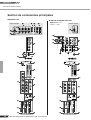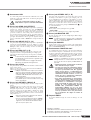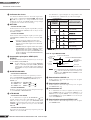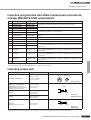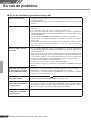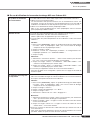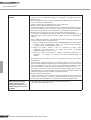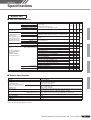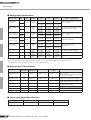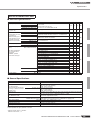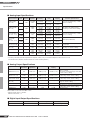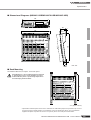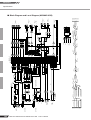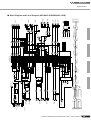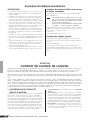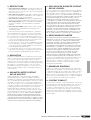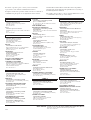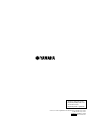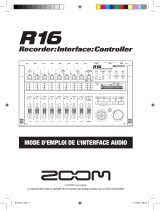Owner’s Manual
Bedienungsanleitung
Mode d’emploi
Manual de instrucciones
EN
DE
FR
ES
EnglishDeutschFrançaisEspañol
Features
Input Channels...................................................................page 16
With up to 16 (MG166CX-USB/MG166C-USB: 10) mic/line inputs
or up to four stereo inputs, the MG mixer can simultaneously
connect to a wide range of devices: microphones, line-level
devices, stereo synthesizers, and more.
Compression........................................................................page 9
Compression increases the overall level without introducing
distortion by compressing excessive peaks in the signals from
microphones and guitars.
Cubase AI 4 DAW Software Supplied...............................page 10
By connecting the MG mixer to the computer via a USB cable an
audio data mixed by the MG mixer can be recorded on Cubase AI
4.
High-quality digital effects (MG166CX-USB)...........pages 19, 23
With digital effects built in, the MG166CX-USB can deliver a wide
range of sound variations all by itself.
Caractéristiques
Canaux d’entrée.................................................................page 64
Avec 16 entrées micro/ligne (MG166CX-USB/MG166C-USB: 10)
ou quatre entrées stéréo maximum, la console de mixage MG peut
connecter simultanément une grande variété d’appareils : micros,
appareils de ligne, synthétiseurs stéréo, etc.
Compression......................................................................page 57
La compression augmente le niveau général sans engendrer de
distorsion en comprimant les pics excessifs des signaux des
micros et des guitares.
Le logiciel DAW Cubase AI 4 fournit................................page 58
En connectant la console de mixage MG à un ordinateur via un
câble USB, des donnés audio créées par la console de mixage MG
peuvent être enregistrées sur Cubase AI 4.
Effets numériques de qualité supérieure
(MG166CX-USB).........................................................pages 67, 71
Grâce aux effets numériques intégrés, la console MG166CX-USB
peut proposer de nombreuses variations de sons.
Funktionen
Eingangskanäle..................................................................Seite 40
Mit bis zu 16 Mikrofon-/Line-Eingängen (MG166CX-USB/MG166C-
USB: 10) oder bis zu vier Stereoeingängen können viele Geräte
gleichzeitig am MG-Mischpult angeschlossen werden: Mikrofone,
Geräte mit Leitungspegel, Stereo-Synthesizer uvm.
Kompression......................................................................Seite 33
Kompression erhöht den Durchschnittspegel, ohne Verzerrung
hinzuzufügen, indem übermäßige Pegelspitzen der Signale von
Mikrofonen oder Gitarren komprimiert werden.
DAW-Software Cubase AI 4 mitgeliefert.........,................Seite 34
Wenn Sie Ihr MG-Mischpult über ein USB-Kabel am Computer
anschließen, können durch das MG-Mischpult gemischte
Audiodaten in Cubase AI 4 aufgenommen werden.
Hochwertige Digitaleffekte (MG166CX-USB)...........Seiten 43, 47
Mit den eingebauten digitalen Effekten kann das MG166CX-USB
aus sich heraus eine Reihe von Klangvariationen liefern.
Características
Canales de entrada.........................................................página 88
Con un máximo de 16 entradas de micrófono/línea (MG166CX-
USB/MG166C-USB: 10) o cuatro entradas estereofónicas, la
mezcladora MG puede conectarse simultáneamente con una gran
variedad de dispositivos: micrófonos, dispositivos de nivel de línea,
sintetizadores estereofónicos, etc.
Compresión.....................................................................página 81
La compresión aumenta el nivel general sin causar distorsión,
mediante la compresión del exceso de picos en las señales de los
micrófonos y guitarras.
El software DAW Cubase AI 4 suministrado................página 82
Al conectar la mezcladora MG con un ordenador por medio de un
cable USB, se puede grabar en Cubase AI 4 datos de audio
creados por la mezcladora MG.
Efectos digitales de alta calidad (MG166CX-USB)
...páginas 91, 95
Gracias a sus efectos digitales incorporados, la mezcladora
MG166CX-USB puede producir por sí misma una amplia gama de
variaciones de sonido.

MG206C-USB/MG166CX-USB/MG166C-USB Owner’s Manual
2
* This applies only to products distributed by Yamaha-Kemble Music (U.K.) Ltd. (2 wires)
* This applies only to products distributed by YAMAHA CORPORATION OF AMERICA. (FCC DoC)
IMPORTANT NOTICE FOR THE UNITED KINGDOM
Connecting the Plug and Cord
IMPORTANT. The wires in this mains lead are coloured in accordance with the following code:
BLUE : NEUTRAL
BROWN : LIVE
As the colours of the wires in the mains lead of this apparatus may not correspond with the coloured makings identifying the terminals
in your plug proceed as follows:
The wire which is coloured BLUE must be connected to the terminal which is marked with the letter N or coloured BLACK.
The wire which is coloured BROWN must be connected to the terminal which is marked with the letter L or coloured RED.
Making sure that neither core is connected to the earth terminal of the three pin plug.
COMPLIANCE INFORMATION STATEMENT
(DECLARATION OF CONFORMITY PROCEDURE)
Responsible Party : Yamaha Corporation of America
Address : 6600 Orangethorpe Ave., Buena Park, Calif. 90620
Telephone : 714-522-9011
Type of Equipment : Mixing Console
Model Name : MG206C-USB/MG166CX-USB/MG166C-USB
This device complies with Part 15 of the FCC Rules.
Operation is subject to the following two conditions:
1) this device may not cause harmful interference, and
2) this device must accept any interference received including interference that may cause undesired operation.
See user manual instructions if interference to radio reception is suspected.
1. IMPORTANT NOTICE: DO NOT MODIFY THIS UNIT!
This product, when installed as indicated in the instructions
contained in this manual, meets FCC requirements. Modifi-
cations not expressly approved by Yamaha may void your
authority, granted by the FCC, to use the product.
2. IMPORTANT: When connecting this product to accessories
and/or another product use only high quality shielded cables.
Cable/s supplied with this product MUST be used. Follow all
installation instructions. Failure to follow instructions could
void your FCC authorization to use this product in the USA.
3. NOTE: This product has been tested and found to comply
with the requirements listed in FCC Regulations, Part 15 for
Class “B” digital devices. Compliance with these require-
ments provides a reasonable level of assurance that your use
of this product in a residential environment will not result in
harmful interference with other electronic devices. This
equipment generates/uses radio frequencies and, if not
installed and used according to the instructions found in the
users manual, may cause interference harmful to the opera-
tion of other electronic devices. Compliance with FCC regula-
* This applies only to products distributed by YAMAHA CORPORATION OF AMERICA. (class B)
tions does not guarantee that interference will not occur in all
installations. If this product is found to be the source of inter-
ference, which can be determined by turning the unit “OFF”
and “ON”, please try to eliminate the problem by using one of
the following measures:
Relocate either this product or the device that is being
affected by the interference.
Utilize power outlets that are on different branch (circuit
breaker or fuse) circuits or install AC line filter/s.
In the case of radio or TV interference, relocate/reorient the
antenna. If the antenna lead-in is 300 ohm ribbon lead,
change the lead-in to co-axial type cable.
If these corrective measures do not produce satisfactory
results, please contact the local retailer authorized to distrib-
ute this type of product. If you can not locate the appropriate
retailer, please contact Yamaha Corporation of America,
Electronic Service Division, 6600 Orangethorpe Ave, Buena
Park, CA90620
The above statements apply ONLY to those products distrib-
uted by Yamaha Corporation of America or its subsidiaries.
FCC INFORMATION (U.S.A.)

MG206C-USB/MG166CX-USB/MG166C-USB Mode d'emploi
51
PRECAUTIONS D'USAGE
PRIERE DE LIRE ATTENTIVEMENT AVANT DE PROCEDER
A TOUTE MANIPULATION
* Rangez soigneusement ce manuel pour pouvoir le consulter ultérieurement.
AVERTISSEMENT
Veillez à toujours observer les précautions élémentaires énumérées ci-après pour éviter de graves blessures, voire la
mort, causées par l'électrocution, les courts-circuits, dégâts, incendie et autres accidents. La liste des précautions
données ci-dessous n'est pas exhaustive :
• Utilisez seulement la tension requise pour l'appareil. Celle-ci est imprimée sur
la plaque du constructeur de l'appareil.
• Utilisez uniquement l'adaptateur secteur inclus (PA-30 ou un produit équivalent
recommandé par Yamaha).
• Ne laissez pas le cordon d'alimentation à proximité de sources de chaleur, telles
que radiateurs ou appareils chauffants. Evitez de tordre et plier excessivement le
cordon ou de l'endommager de façon générale, de même que de placer dessus
des objets lourds ou de le laisser traîner là où l'on marchera dessus ou se pren-
dra les pieds dedans ; ne déposez pas dessus d'autres câbles enroulés.
• N'ouvrez pas l'appareil et ne tentez pas d'en démonter les éléments internes ou
de les modifier de quelque façon que ce soit. Aucun des éléments internes de
l'appareil ne prévoit d'intervention de l'utilisateur. Si l'appareil donne des signes
de mauvais fonctionnement, mettez-le immédiatement hors tension et donnez-le
à réviser au technicien Yamaha.
• Evitez de laisser l'appareil sous la pluie, de l'utiliser près de l'eau, dans l'humi-
dité ou lorsqu'il est mouillé. N'y déposez pas des récipients contenant des liqui-
des qui risquent de s'épancher dans ses ouvertures.
• Ne touchez jamais une prise électrique avec les mains mouillées.
• Si le cordon d'alimentation s'effiloche ou est endommagé ou si vous constatez
une brusque perte de son en cours d'interprétation ou encore si vous décèlez
une odeur insolite, voire de la fumée, coupez immédiatement l'interrupteur prin-
cipal, retirez la fiche de la prise et donnez l'appareil à réviser par un technicien
Yamaha.
• Si l'appareil ou l'adaptateur secteur tombe ou est endommagé, coupez immédia-
tement l'interrupteur d'alimentation, retirez la fiche électrique de la prise et faites
inspecter l'appareil par un technicien Yamaha.
ATTENTION
Veillez à toujours observer les précautions élémentaires ci-dessous pour vous éviter à vous-même ou à votre entourage
des blessures corporelles ou pour empêcher toute détérioration de l'appareil ou du matériel avoisinant. La liste de ces
précautions n'est pas exhaustive :
• Débranchez l'adaptateur secteur lorsque vous n'utilisez plus l'instrument ou en
cas d'orage.
• Veillez à toujours saisir la fiche elle-même, et non le câble, pour la retirer de
l'appareil ou de la prise d'alimentation. Le fait de tirer sur le câble risque de
l'endommager.
• Pour éviter de produire des bruits indésirables, laissez suffisamment d'espace
(50 cm minimum) entre l'adaptateur secteur et l'appareil.
• Ne couvrez pas ou n'emballez pas l'adaptateur secteur dans un tissu ou une
couverture.
• Débranchez tous les câbles connectés avant de déplacer l'appareil.
• Lors de la configuration de l'appareil, assurez-vous que la prise secteur que vous
utilisez est facilement accessible. En cas de problème ou de dysfonctionnement,
coupez directement l'alimentation et retirez la fiche de la prise. Même lorsque le
commutateur est en position éteinte, une faible quantité d'électricité circule tou-
jours dans l'appareil. Lorsque vous n'utilisez pas l'appareil pendant une longue
période, veillez à débrancher le cordon d'alimentation de la prise murale.
• Si l'appareil doit être monté sur un rack conforme à la norme EIA, laissez
l'arrière du rack ouvert et veillez à laisser au moins 10 cm d'espace avec les
murs et autres surfaces. En outre, si l'appareil doit être monté avec des appareils
qui ont tendance à générer de la chaleur, tels que des amplificateurs, prenez
soin de laisser un espace suffisant entre le présent appareil et les appareils
générateurs de chaleur ou d'installer des panneaux de ventilation pour éviter
des températures élevées à l'intérieur de l'appareil.
Une mauvaise aération peut entraîner une surchauffe et endommager le/les
appareil(s), voire provoquer un incendie.
• Evitez de régler les commandes de l'égaliseur et les curseurs sur le niveau
maximum. En fonction de l'état des appareils connectés, un tel réglage peut
provoquer une rétroaction acoustique et endommager les haut-parleurs.
• N'abandonnez pas l'appareil dans un milieu trop poussiéreux ou un local sou-
mis à des vibrations. Evitez également les froids et chaleurs extrêmes (exposi-
tion directe au soleil, près d'un chauffage ou dans une voiture exposée en plein
soleil) qui risquent de déformer le panneau ou d'endommager les éléments
internes.
• N'installez pas l'appareil dans une position instable où il risquerait de se renver-
ser.
• N'obstruez pas les trous d'aération. Cet appareil dispose de trous d'aération sur
les faces inférieure/arrière pour empêcher la température interne de monter trop
haut. Evitez tout particulièrement de mettre l'appareil sur le côté ou à l'envers.
Une mauvaise aération peut entraîner une surchauffe et endommager le/les
appareil(s), voire provoquer un incendie.
• N'utilisez pas l'appareil à proximité d'une TV, d'une radio, d'un équipement sté-
réo, d'un téléphone portable ou d'autres appareils électriques. Cela pourrait
provoquer des bruits parasites, tant au niveau de l'appareil que de la TV ou de la
radio se trouvant à côté.
• Avant de raccorder cet appareil à d'autres, mettez ces derniers hors tension. Et
avant de mettre sous/hors tension tous les appareils, veillez à toujours ramener
le volume au minimum.
• Lors de la mise sous tension de votre système audio, allumez toujours l'amplifi-
cateur EN DERNIER pour éviter d'endommager les hautparleurs. Lors de la mise
hors tension, l'amplificateur doit être éteint EN PREMIER pour la même raison.
• Veillez à ne pas glisser les doigts ou les mains dans les fentes ou une ouverture
de l'appareil (trous d'aération, etc.).
• Evitez d'insérer ou de faire tomber des objets étrangers (papier, plastique, métal,
etc.) dans les fentes ou les ouvertures de l'appareil (trous d'aération, etc.). Si
c'est le cas, mettez immédiatement l'appareil hors tension et débranchez le cor-
don d'alimentation de la prise secteur. Faites ensuite contrôler l'appareil par une
personne qualifiée du service Yamaha.
• N'utilisez pas l'appareil ou le casque trop longtemps à des volumes trop élevés,
ce qui risque d'endommager durablement l'ouïe. Si vous constatez une baisse
de l'acuité auditive ou des sifflements d'oreille, consultez un médecin sans tar-
der.
• Ne vous appuyez pas sur l'appareil et n'y déposez pas des objets lourds. Ne
manipulez pas trop brutalement les boutons, commutateurs et connecteurs.
Alimentation/cordon d'alimentation
Ne pas ouvrir
Avertissement en cas de présence d'eau
En cas d'anomalie
Alimentation/cordon d'alimentation
Emplacement
Connexions
Précautions d'utilisation
(5)-4
1/2

MG206C-USB/MG166CX-USB/MG166C-USB Mode d'emploi
52
Veillez à toujours laisser l'appareil hors tension lorsqu'il est inutilisé.
Même lorsque le commutateur est en position « STANDBY », une faible quantité d'électricité circule toujours dans l'appareil. Lorsque vous n'utilisez pas l'appareil pendant
une longue période, veillez à débrancher le cordon d'alimentation de la prise murale.
Les performances des composants possédant des contacts mobiles, tels que des sélecteurs, des commandes de volume et des connecteurs, diminuent avec le temps.
Consultez un technicien Yamaha qualifié s'il faut remplacer des composants défectueux.
La console de mixage MG peut atteindre une température de 15 à 20 °C lorsqu'elle est sous tension. C'est normal. Veuillez noter que la température du panneau peut
dépasser 50 °C dans le cas de températures ambiantes supérieures à 30 °C et faites attention de ne pas vous brûler.
* Ce Mode d'emploi concerne les consoles de mixage MG206C-USB/MG166CX-USB/MG166C-USB. Le nombre de canaux d'entrée et la présence d'effets internes
constituent les principales différences entre les trois modèles. La console de mixage MG206C-USB comporte 20 canaux d'entrée alors que les modèles MG166CX-USB/
MG166C-USB en comportent 16. Seul le modèle MG166CX-USB dispose d'effets internes.
* Dans ce Mode d'emploi, le terme « consoles de mixage MG » se réfère aux modèles MG206C-USB, MG166CX-USB et MG166C-USB.
Les caractéristiques et les descriptions du présent Mode d'emploi sont fournies à titre d'information seulement. Yamaha Corp. se réserve le droit de modifier les produits et
les caractéristiques à tout moment et sans préavis. Les caractéristiques, le matériel ou les options peuvent varier selon le lieu de distribution ; veuillez par conséquent
vous renseigner auprès de votre revendeur Yamaha.
REMARQUES PARTICULIERES
• Ce mode d'emploi est sous copyright exclusif de Yamaha Corporation.
• Le logiciel inclus est sous copyright exclusif de Steinberg Media Technologies GmbH.
• L'usage de ce logiciel et de ce manuel est régi par le contrat de licence auquel l'acheteur déclare souscrire sans réserve lorsqu'il ouvre l'emballage scellé du logiciel.
(Veuillez lire attentivement l'accord de licence du logiciel situé à la fin de ce manuel avant d'installer le logiciel.)
• Toute copie du logiciel ou reproduction totale ou partielle de ce manuel, par quelque moyen que ce soit, est expressément interdite sans l'autorisation écrite du fabricant.
• Yamaha n'offre aucune garantie quant à l'usage du logiciel ou de la documentation et ne peut être tenu pour responsable des résultats de l'utilisation de ce mode d'emploi
ou du logiciel.
• Ce disque est un DVD-ROM. N'essayez donc pas de l'insérer dans un lecteur de DVD. Vous risqueriez d'endommager ce dernier de manière irréversible.
• Visitez le site Web suivant pour obtenir les dernières informations sur le logiciel fourni et la configuration requise pour le système d'exploitation.
<http://www.yamahasynth.com/>
Les illustrations et les pages d'écran figurant dans ce mode d'emploi sont uniquement proposées à titre d'informations et peuvent être différentes de celles de votre
instrument.
Ce produit comporte et intègre des programmes informatiques et du contenu pour lesquels Yamaha détient des droits d'auteur ou possède une licence d'utilisation des droits
d'auteurs d'autrui. Les matériaux protégés par les droits d'auteur incluent, sans s'y limiter, tous les logiciels informatiques, fichiers de style, fichiers MIDI, données WAVE,
partitions musicales et enregistrements audio. Toute utilisation non autorisée de ces programmes et de leur contenu est interdite en vertu des lois en vigueur, excepté pour un
usage personnel. Toute violation des droits d'auteurs entraînera des poursuites judiciaires. IL EST STRICTEMENT INTERDIT DE FAIRE, DE DIFFUSER OU D'UTILISER DES
COPIES ILLEGALES.
La copie des données musicales disponibles dans le commerce, y compris, mais sans s'y limiter, les données MIDI et/ou audio, est strictement interdite, sauf pour un usage
personnel.
• Windows est une marque déposée de Microsoft (R) Corporation.
• Apple et Macintosh sont des marques de Apple Inc., déposées aux Etats-Unis et dans d'autres pays.
• Steinberg et Cubase sont des marques déposées de Steinberg Media Technologies GmbH.
• Les noms de sociétés et de produits cités dans ce mode d'emploi sont des marques commerciales ou déposées appartenant à leurs détenteurs respectifs.
Les caractéristiques techniques et les descriptions du mode d'emploi ne sont données que pour information. Yamaha Corp. se réserve le droit de changer ou modifier les
produits et leurs caractéristiques techniques à tout moment sans aucun avis. Du fait que les caractéristiques techniques, les équipements et les options peuvent différer d'un
pays à l'autre, adressez-vous au distributeur Yamaha le plus proche.
Les connecteurs de type XLR sont câblés comme suit (norme CEI60268) : broche 1 : à la terre, broche 2 : à chaud (+) et broche 3 : à froid (-).
Les sorties du casque TRS sont câblées comme suit : corps : à la terre, extrémité : envoi et anneau : retour.
Yamaha n'est pas responsable des détériorations causées par une utilisation impropre de l'appareil ou par des modifications apportées par l'utilisateur, pas
plus qu'il ne peut couvrir les données perdues ou détruites.
La copie d'œuvres musicales ou d'autres données audio disponibles dans le commerce à d'autres fins que l'utilisation personnelle est formellement interdite par les
lois régissant les droits d'auteur. Veuillez respecter tous les droits d'auteur et consulter un spécialiste en la matière en cas de doute sur les droits d'utilisation.

MG206C-USB/MG166CX-USB/MG166C-USB Mode d'emploi
53
Introduction ........................................ 53
Sommaire.......................................................53
Avant d'utiliser la console ..............................54
Mise sous/hors tension de l'appareil..............54
Configuration requise de l'ordinateur .............54
Configuration requise de Cubase AI 4 ...........54
■
Principes de base de la console
de mixage .................................. 55
Guide rapide....................................... 55
1. Installation de Cubase AI 4 ........................55
2. Connexion à la console de mixage MG .....55
3. Mise sous tension du système...................56
4. Réglage du niveau et de la tonalité ...........57
5. Enregistrement avec Cubase AI 4 .............58
6. Mixage avec Cubase AI 4 ..........................61
Introduction
Merci d'avoir acheté la console de mixage Yamaha MG206C-USB/MG166CX-USB/MG166C-USB.
La console de mixage MG206C-USB/MG166CX-USB/MG166C-USB présente des canaux d'entrée
s'adaptant à une grande variété d'environnements. En outre, elle dispose d'un connecteur USB qui vous
permet d'enregistrer des données audio mixées avec la console dans le logiciel Cubase AI 4 DAW.
Veuillez lire attentivement ce mode d'emploi avant de commencer à utiliser votre console de mixage,
afin de pouvoir exploiter tous ses avantages et fonctionnalités. Vous vous assurerez ainsi de nombreuses
années d'utilisation sans problème.
Sommaire
■
Référence .................................. 63
Configuration ......................................63
Panneaux avant et arrière..................64
Section des commandes des canaux ........... 64
Effets numériques ......................................... 67
Section de commandes principales .............. 68
Liste des programmes des effets numériques
(console de mixage MG166CX-USB
uniquement) ............................................... 71
Liste des prises jack...................................... 71
En cas de problème............................72
Caractéristiques techniques .............99
A propos du disque accessoire ......110
CONTRAT DE LICENCE DE
LOGICIEL..........................................110
Accessoires
• DVD-ROM Cubase AI 4
• Câble USB
• Mode d'emploi
• Adaptateur d'alimentation secteur (PA-30)
*
* Peut ne pas être inclus ; dépend de votre environnement particulier.
Vérifiez auprès de votre concessionnaire Yamaha.

Introduction
MG206C-USB/MG166CX-USB/MG166C-USB Mode d'emploi
54
1
Vérifiez que le bouton d'alimentation de la console
de mixage est sur la position STANDBY (veille).
Utilisez uniquement l'adaptateur secteur fourni
(PA-30) ou un équivalent recommandé par
Yamaha. L'utilisation d'un adaptateur différent
peut provoquer des dommages au matériel, une
surchauffe ou un incendie.
2
Branchez l'adaptateur secteur au connecteur AC
ADAPTOR IN (
q
) situé à l'arrière de la console de
mixage, puis tournez la bague de serrage dans le
sens des aiguilles d'une montre (
w
) pour ver-
rouiller la connexion.
3
Raccordez l'adaptateur secteur à une prise secteur
normale.
• Veillez à débrancher l'adaptateur secteur de la
prise lorsque vous n'utilisez pas la console de
mixage ou lorsque la foudre menace dans les
environs.
• Pour éviter tout bruit indésirable, assurez-
vous que l'adaptateur secteur et la console de
mixage sont séparés d'au moins 50 cm.
Appuyez sur le bouton d'alimentation de la console de
mixage pour le placer en position ON (mise sous ten-
sion). Lorsque vous êtes prêt à arrêter la console de
mixage, appuyez sur le bouton d'alimentation pour
passer en position STANDBY (veille).
Il convient de à noter qu'un peu de cou-
rant continue à circuler lorsque la con-
sole est en position STANDBY. Si vous ne
prévoyez pas d'utiliser la console de
mixage pendant une certaine durée,
veillez à débrancher l'adaptateur de la
prise secteur.
Windows Vista
Windows XP
Macintosh
Windows
Macintosh
• Un lecteur DVD est nécessaire pour l'installation.
• Pour activer votre licence d'utilisation de logiciel, instal-
lez l'application lorsque l'ordinateur est connecté à
Internet.
Avant d'utiliser la console
Mise sous/hors tension de l'appa-
reil
ATTENTION
q
w
ATTENTION
ATTENTION
Configuration requise de l'ordina-
teur
Ordinateur
Ordinateur fonctionnant sous Windows avec
une interface USB intégrée
Système
d'exploitation
Windows Vista
Processeur
1 GHz minimum, processeur Intel Core/Pen-
tium/Celeron
Mémoire
1 Go ou plus
Ordinateur
Ordinateur fonctionnant sous Windows avec
une interface USB intégrée
Système
d'exploitation
Windows XP Professionnel/XP Edition familiale
Processeur
750 MHz minimum, processeur Intel Core/Pen-
tium/Celeron
Mémoire
96 Mo ou plus (128 Mo ou plus recommandés)
Ordinateur
Ordinateur Macintosh avec une interface USB
intégrée
Système
d'exploitation
MacOS X 10.3.3 minimum
Processeur
Processeur Intel/Macintosh G3 300 MHz mini-
mum
Mémoire
128 Mo ou plus
Configuration requise de Cubase
AI 4
Système
d'exploitation
Windows XP Professionnel/XP Edition familiale
Processeur
Processeur Intel Pentium 1,4 GHz minimum
Mémoire
512 Mo ou plus
Interface
audio
Compatible Windows DirectX
Disque dur
400 Mo ou plus
Système
d'exploitation
MacOS X 10.4 ou supérieur
Processeur
Power Mac G4 1 GHz/Core Solo 1,5 GHz mini-
mum
Mémoire
512 Mo ou plus
Disque dur
400 Mo ou plus
NOTE

Principes de base de la console de mixage
MG206C-USB/MG166CX-USB/MG166C-USB Mode d'emploi
55
Guide rapide
Ce guide d'utilisation et de configuration rapide couvre tous les points, de l'installation du logiciel
Cubase AI 4 à son utilisation pour l'enregistrement et le mixage final. Tout en parcourant cette
section, vous trouverez peut-être utile de consulter également la section « Panneaux avant et
arrière » à la page 64, ainsi que le manuel de format pdf accompagnant le logiciel Cubase AI 4.
Si le Contrat de licence utilisateur final (CLUF) affiché à l'écran de votre ordinateur lorsque
vous installez le logiciel « DAW » est remplacé par l'accord qui se trouve à la fin de ce
manuel, vous ne devez pas tenir compte du CLUF. Lisez attentivement le Contrat de licence
d'utilisation à la fin de ce manuel et installez le logiciel si vous en acceptez les termes.
1
Démarrez l'ordinateur et connectez-vous au compte Administrateur.
2
Insérez le DVD-ROM inclus dans le lecteur correspondant de l'ordinateur.
3
Ouvrez le dossier « Cubase AI 4 pour Windows » et double-cliquez sur « CubaseAI4.msi ».
Suivez les instructions à l'écran pour installer le logiciel Cubase AI 4.
• Pour installer Cubase AI 4, vous avez besoin d'une connexion Internet active pour enregistrer le logiciel.
Veillez à remplir tous les champs requis pour l'enregistrement de l'utilisateur. Si vous n'enregistrez pas le pro-
duit, vous ne pourrez utiliser cette application qu'une période de temps limitée.
• Pour un ordinateur Macintosh, double-cliquez sur l'icône « CubaseAI4.mkpg » pour procéder à l'installation.
1
Mettez hors tension/en veille la console de
mixage MG et tous les périphériques à
relier à la console MG (à l'exception de
l'ordinateur) et définissez les potentiomè-
tres de canaux, le potentiomètre principal
STEREO OUT, le potentiomètre GROUP 1-2
et le potentiomètre GROUP 3-4 en position
minimum.
2
Reliez la console de mixage MG à votre
ordinateur à l'aide du câble USB fourni.
Lors de la connexion/déconnexion du câble
USB, veillez à couper la commande 2TR IN/
USB.
Débranchez le câble USB lorsque vous utilisez
la console MG sans l'ordinateur.
Etape
1
Installation de Cubase AI 4
IMPORTANT !
NOTE
Etape
2
Connexion à la console de mixage MG
Potentiomètre de canal
Potentiomètre principal STEREO OUT
Potentiomètre GROUP 3-4
Potentiomètre GROUP 1-2
Précautions en matière de connexions USB
Veillez à observer les points suivants lors de la connexion à
l'interface USB de l'ordinateur.
Le non-respect de ces règles peut engendrer le gel/l'arrêt
imprévu de l'ordinateur, voire la perte ou la corruption de
données. Si la console de mixage MG ou l'ordinateur se blo-
que, mettez-les hors puis de nouveau sous tension et redé-
marrez l'ordinateur.
• Veillez à sortir l'ordinateur du mode veille/
suspension/attente avant de brancher un
périphérique sur le connecteur USB de l'ordi-
nateur.
• Reliez la console de mixage MG à l'ordinateur
avant de la mettre sous tension.
• Quittez toujours toutes les applications en
cours d'exécution avant de mettre la console
de mixage MG sous/hors tension ou de con-
necter/déconnecter le câble USB.
• Attendez au moins 6 secondes entre la mise
sous/hors tension de la console MG et la con-
nexion/déconnexion du câble USB.
ATTENTION
ATTENTION
NOTE
Principes de base de la console de mixage

Guide rapide
MG206C-USB/MG166CX-USB/MG166C-USB Mode d'emploi
Principes de base de la console de mixage
56
3
Connexion des microphones et/ou instru-
ments.
Pour plus d'informations sur les connexions, reportez-
vous à la section « Configuration » à la page 63 et à la
section « Panneaux avant et arrière » à la page 64.
Pour éviter les parasites et les bruits de grenailles
au niveau des haut-parleurs, mettez les périphéri-
ques sous tension en commençant par les sour-
ces (instruments, lecteurs de CD, etc.) et en termi-
nant par l'amplificateur de puissance ou les haut-
parleurs amplifiés.
Exemple : Instruments, micros et lecteurs de CD pour commen-
cer, puis console de mixage et enfin amplificateur de
puissance ou haut-parleurs amplifiés.
Observez les précautions suivantes lors-
que vous activez l'alimentation fantôme.
• Veillez à ce que le commutateur PHANTOM soit
désactivé lorsqu'aucune alimentation fantôme
n'est requise.
• Lorsque vous activez le commutateur, veillez à ne
connecter que des micros à condensateur aux pri-
ses jack d'entrée XLR. Si vous branchez d'autres
périphériques, ceux-ci pourraient être endomma-
gés. Cette précaution ne s'applique pas aux micros
symétriques dynamiques, l'alimentation fantôme
n'ayant aucun effet sur ces derniers.
• Pour réduire les risques d'endommagement des
haut-parleurs, activez l'alimentation fantôme SEU-
LEMENT lorsque l'amplificateur de puissance ou
les haut-parleurs amplifiés sont débranchés. Il est
également conseillé de mettre les commandes de
sortie de la console de mixage (potentiomètre prin-
cipal STEREO OUT, potentiomètre GROUP 1-2 et
potentiomètre GROUP 3-4) en position basse.
• Nous vous conseillons de régler la sortie de l'ordinateur
sur son niveau maximal et de couper le haut-parleur
interne de votre ordinateur. Pour plus d'informations sur
la manière d'effectuer les réglages, reportez-vous à
« Le niveau du son enregistré est trop faible. » dans
« En cas de problème » à la page 72.
• Lors de la première utilisation du connecteur USB de
l'ordinateur ou lorsque vous basculez la connexion sur
un autre port USB, un écran d'installation du pilote peut
apparaître après la mise sous tension de la console
MG. Le cas échéant, attendez la fin de l'installation
avant de continuer.
DI
Câble USB
Veillez à activer le commuta-
teur PHANTOM de la con-
sole MG lors de l'utilisation
de micros à condensateur à
alimentation fantôme.
Bien qu'il soit possible de
connecter directement des
guitares et des basses aux
entrées de la console de
mixage, le son semble aigu,
voire criard. Pour obtenir
des résultats optimaux
avec ces types d'instru-
ments, utilisez un boîtier DI
(boîtier direct) ou un simu-
lateur d'ampli entre l'instru-
ment et la console de
mixage.
Etape
3
Mise sous tension du
système
ATTENTION
NOTE
Symétrique ou asymétrique : Quelle est la
différence ?
En deux mots : « bruit ». L'intérêt des lignes symétriques est le
rejet du bruit. Il s'agit en effet de leur spécialité. Toute section de
fil agit comme une antenne et capte les ondes électromagnéti-
ques qui nous entourent constamment : les signaux radio et TV,
de même que le bruit électromagnétiques créé par les lignes
électriques, les moteurs, les appareils électriques, les écrans
d'ordinateurs, ainsi que toute une variété d'autres sources. Plus
le fil est long et plus il est susceptible de capter du bruit.
C'est pourquoi les lignes symétriques sont les mieux adaptées
pour des câbles de grande longueur. Si votre « studio » est limité
à votre ordinateur et qu'aucune connexion ne dépasse un ou
deux mètres de longueur, alors l'utilisation de lignes asymétri-
ques est appropriée, à moins que vous ne soyez entouré de
bruits électromagnétiques de niveaux extrêmement élevés. Les
lignes symétriques sont presque toujours utilisées pour les
câbles de microphones. Ceci est dû au fait que le signal de sortie
de la plupart des micros est très léger de sorte que même une
infime quantité de bruit sera relativement importante et amplifiée
jusqu'à un niveau alarmant dans le préamplificateur à gain élevé
de la console de mixage.
Bruit
Chaud (+)
Froid (–)
Masse
Source
Câble
Bruit supprimé
Signal sans
bruit
Inversion
de phase
Périphérique de
réception
Inversion
de phase
Suppression du bruit symétri-
Présentation des câbles
Câble pour micro-
phone
Le câble symétrique est plus
approprié.
Câbles de niveau de
ligne courts
Le câble asymétrique convient
tout à fait pour un environnement
sans parasites.
Câbles de niveau de
ligne longs
Le câble symétrique est plus
approprié.

Principes de base de la console de mixage
Guide rapide
MG206C-USB/MG166CX-USB/MG166C-USB Mode d'emploi
57
Réglage du niveau
1
La première étape consiste à paramétrer
les commandes de niveau sur tous les ins-
truments et toutes les autres sources
appropriées.
2
Réglez les commandes GAIN des canaux
de sorte que les voyants de crête PEAK
correspondants clignotent brièvement sur
les niveaux les plus élevés.
3
Activez les commutateurs ON et ST des
canaux d'entrée que vous souhaitez enre-
gistrer.
4
Veillez à ce que le commutateur PFL soit
désactivé ( ) et que le commutateur
MONITOR soit défini sur STEREO ( ).
5
Ajustez le potentiomètre principal STEREO
OUT sur 0 dB.
6
Réglez les potentiomètres des canaux pour
créer l'équilibre initial souhaité tout en le
surveillant via le casque et les haut-parleurs.
Le niveau global du casque est réglé à l'aide
de la commande MONITOR/PHONES.
Réglage de la tonalité
Les compresseurs, les égaliseurs à trois bandes et les
effets numériques de la console de mixage MG permettent
d'ajuster facilement le son des canaux indépendants pour
parvenir à un mixage optimal.
La console de mixage MG166CX-USB comporte des
effets numériques intégrés. Reportez-vous à la section
« Utilisation des effets numériques intégrés pour affiner
les mixages » à la page 62 et à la section « Liste des
programmes des effets numériques » à la page 71 pour
plus d'informations.
Etape
4
Réglage du niveau et de la tonalité
Indicateur de
crête PEAK
Commande
GAIN
Commutateur
ON
Commutateur
ST
Commutateur
PFL
Potentiomètre de canal
Potentiomètre principal STEREO OUT
Commutateur MONITOR
Commande MONITOR/PHONES
NOTE
Compression
Une forme de compression connue comme « limitante »
peut, lorsqu'elle est utilisée correctement, produire un son
homogène et uniforme, sans pics ou distorsions excessifs.
Un exemple d'utilisation courante de la compression est la
« maîtrise » d'une voix présentant une vaste gamme dynami-
que de façon à renforcer le mixage. Elle peut également être
appliquée aux pièces de guitare afin d'allonger les sons. Une
compression excessive peut provoquer un effet larsen,
cependant ; elle doit donc être employée avec parcimonie.
Astuces d'égalisation
Le meilleur conseil concernant l'égalisation lors de l'enregis-
trement consiste simplement à utiliser le moins d'égalisation
possible. Si vous souhaitez une présence un peu plus impor-
tante, vous pouvez monter légèrement la sortie HIGH. Vous
pouvez également améliorer un peu la basse si vous trouvez
que la sortie LOW est insuffisante. Pendant l'enregistrement,
il est préférable de recourir à une égalisation modérée pour
la compensation uniquement.
●
Atténuation pour un mixage plus net
Par exemple : les pianos émettent une grande quantité
d'énergie dans les fréquences médium et graves, que
vous ne percevez pas réellement comme des sons musi-
caux, mais qui peuvent interférer avec le son d'autres ins-
truments dans ces registres de fréquences. Vous pouvez
pratiquement abaisser complètement l'égaliseur des gra-
ves des canaux des pianos sans pour autant modifier leur
sonorité au niveau du résultat du mixage. Vous constate-
rez, toutefois, la différence. Les sons mixés vous semble-
ront avoir plus « d'amplitude » et les instruments dans les
plages inférieures auront une meilleure définition. Evidem-
ment, vous n'utiliserez pas cette méthode pour un piano
solo.
L'inverse s'applique à la grosse caisse et à la guitare
basse : Vous pouvez souvent couper le registre extrême
aigu afin d'obtenir un son plus ample sans compromettre
la sonorité de ces instruments. Vous devez vous servir de
vos oreilles car chaque instrument est différent et vous
souhaiterez parfois faire ressortir le « claquement » d'une
guitare basse, par exemple.
(Min)
(Max)
INPUT
OUTPUT
20 50 100 200 500 1 k 2 k 5 k 10 k 20 k
(
Hz
)
Piano
Grosse caisse
Caisse claire
Guitare basse
Guitare
Trombone
Trompette
Cymba
le
Fréquence fondamentale : fréquence déterminant le diapason musical de
base.
Harmoniques : multiples d'une fréquence fondamentale jouant un rôle dans
la détermination du timbre de l'instrument.
Bandes de fréquences fondamentales et harmoniques
de certains instruments musicaux.

Guide rapide
MG206C-USB/MG166CX-USB/MG166C-USB Mode d'emploi
Principes de base de la console de mixage
58
Cette section décrit la procédure d'enregistrement sur le logiciel Cubase AI 4 que nous avons installé auparavant via la con-
sole de mixage MG.
Pour plus d'informations sur le fonctionnement du logiciel Cubase AI 4, reportez-vous au manuel de format pdf
accompagnant le logiciel.
Configuration de Cubase AI 4
1
Pour éviter que le son de lecture du logiciel
Cubase AI 4 ne soit directement réenregis-
tré, réglez le commutateur 2TR IN/USB de
la console de mixage MG sur TO MONITOR
().
2
Démarrez Cubase AI 4.
Windows :
Cliquez sur [Démarrer] → [All Program] → [Steinberg
Cubase AI 4] → [Cubase AI 4] pour lancer le pro-
gramme. Si la fenêtre de la boîte de dialogue ASIO Mul-
timedia apparaît, cliquez sur [Yes].
Macintosh :
Double-cliquez sur [Application] → [Cubase AI 4].
• Si vous avez spécifié une destination de fichier
lors de l'installation du logiciel Cubase AI 4,
lancez l'application depuis cet emplacement.
• Créez un raccourci ou un alias pour Cubase AI
4 sur votre bureau, afin de pouvoir lancer faci-
lement le programme le cas échéant.
3
Sélectionnez [Configuration des Périphéri-
ques] dans le menu [Périphériques] pour
ouvrir la fenêtre correspondante.
Windows :
Sélectionnez [Système Audio VST] dans le champ [Péri-
phériques] situé dans la partie gauche de la fenêtre.
Sélectionnez [ASIO DirectX Full Duplex Driver] dans le
champ [Pilote ASIO] situé dans la partie droite de la
fenêtre. Une boîte de dialogue apparaît vous demandant
si vous souhaitez changer le pilote ASIO. Cliquez sur
[Changer].
Macintosh :
Sélectionnez [Système Audio VST] dans le champ [Péri-
phériques] situé dans la partie gauche de la fenêtre.
Sélectionnez [USB Audio CODEC (2)] dans le champ
[Pilote ASIO] situé dans la partie droite de la fenêtre,
puis cliquez sur [OK]. Passez à l'étape 6 ci-dessous.
Sous Mac OS X, vous pouvez sélectionner
[USB Audio CODEC (1)] ou [USB Audio
CODEC (2)] dans le champ [Pilote ASIO]. Nor-
malement, vous devriez sélectionner [USB
Audio CODEC (2)], mais si vous vous conten-
tez de lire et de mixer des données précédem-
ment enregistrées, vous pouvez sélectionner
[USB Audio CODEC (1)] pour réduire la charge
au niveau du processeur de l'ordinateur.
4
Sur un ordinateur Windows, sélectionnez
[ASIO DirectX Full Duplex Driver] dans le
champ [Périphériques] situé dans la partie
gauche de la fenêtre et cliquez sur [Tableau
de Bord] situé dans la partie droite de la
fenêtre.
Etape
5
Enregistrement avec Cubase AI 4
NOTE
NOTE
NOTE

Principes de base de la console de mixage
Guide rapide
MG206C-USB/MG166CX-USB/MG166C-USB Mode d'emploi
59
5
La boîte de dialogue Configuration ASIO
Direct Sound Full Duplex s'affiche. Ne
sélectionnez que les cases à cocher en
regard des ports d'entrée et de sortie [USB
Audio CODEC].
6
Veillez à ce que « USB Audio CODEC 1/2 »
apparaisse dans le champ [Port] et vérifiez
la colonne [Visible] dans la fenêtre Confi-
guration des périphériques. Cliquez sur
[OK] pour fermer la fenêtre.
Si le champ [Port] ne change pas, quittez et
redémarrez Cubase AI 4, puis ouvrez la fenê-
tre Configuration des périphériques.
7
Sélectionnez [Nouveau projet] dans le
menu [Fichier] pour créer un nouveau
fichier de projet.
La fenêtre de la boîte de dialogue Nouveau Projet
s'ouvre. Dans cet exemple, sélectionnez [CAI4 - 4 Stereo
8 Mono Audio Track Recorder] et cliquez sur [OK].
Les données Cubase AI 4 enregistrées sont
stockées dans un « fichier de projet ».
8
Lorsque la fenêtre de la boîte de dialogue
de sélection du répertoire apparaît, sélec-
tionnez le dossier dans lequel le projet et
les fichiers audio de ce dernier sont enre-
gistrés, puis cliquez sur [OK].
Une fenêtre de projet vide avec 4 pistes stéréo et 8 pistes
monaurales apparaît.
NOTE
NOTE
Fenêtre de projet
Palette Transport
Fenêtre de la console
de mixage

Guide rapide
MG206C-USB/MG166CX-USB/MG166C-USB Mode d'emploi
Principes de base de la console de mixage
60
Préparation d'un enregistrement
1
Cliquez sur la liste des pistes (la zone où
figurent les noms des pistes) pour sélec-
tionner la piste à enregistrer.
Les divers réglages relatifs à la piste sélectionnée sont
disponibles dans la partie gauche de l'écran de l'Inspec-
teur.
En règle générale, vous utiliserez une piste
stéréo lorsque vous enregistrerez des synthé-
tiseurs et une piste monaurale lorsque vous
enregistrerez des voix ou de la guitare.
2
Cliquez sur le champ Routage de l'Entrée
de l'Inspecteur pour sélectionner la source
d'entrée audio. Sélectionnez « Stereo In 1 »
pour une piste stéréo et « Left (Right)-Ste-
reo In 1 » pour une piste monaurale.
3
Veillez à ce que la touche [Activer l'Enre-
gistrement] soit activée pour la piste à
enregistrer.
Si le bouton [Activer l'Enregistrement] est désactivé, cli-
quez dessus pour l'activer.
4
Jouez de l'instrument qui doit être enregis-
tré et ajustez les commandes GAIN de la
console de mixage MG, les potentiomètres
des canaux ainsi que le potentiomètre
principal STEREO OUT de sorte que l'indi-
cateur d'écrêtage ne s'allume jamais.
5
Spécifiez le point à partir duquel vous sou-
haitez commencer l'enregistrement à l'aide
de la règle située en haut de la fenêtre du
projet.
Cliquez sur la zone noire de la règle pour déplacer le
curseur du projet (ligne noire verticale) jusqu'à cette
position.
Enregistrement et reproduction
1
Cliquez sur le bouton [Enregistrement] de
la palette Transport pour lancer l'enregis-
trement.
Une fois l'enregistrement commencé, le curseur du pro-
jet commence à se déplacer vers la droite et une case pré-
sentant les résultats de l'enregistrement apparaît.
2
Jouez le morceau.
3
Une fois que vous avez terminé d'enregis-
trer la piste, cliquez sur le bouton [Arrêter]
de la palette Transport.
Inspecteur
Routage de l'Entrée
Bouton [Activer l'Enregistrement] Liste des pistes
NOTE
<Palette Transport>
Indicateur d'écrêtage
Règle
Arrêter
Enregis-
trement
Démar-
rer
Rebobiner
Avance rapide
<Palette Transport>
Résultats de l'enregistrement

Principes de base de la console de mixage
Guide rapide
MG206C-USB/MG166CX-USB/MG166C-USB Mode d'emploi
61
4
Pour lire une piste que vous venez d'enre-
gistrer, utilisez le bouton [Rebobiner] de la
palette Transport ou la règle pour revenir
au début de la section enregistrée, puis cli-
quez sur le bouton [Démarrer] de la palette
Transport.
Le niveau de lecture général est affiché via l'indicateur du
niveau de bus de la section principale situé dans la partie
droite de la fenêtre de la console, et le niveau de canal est
affiché via l'indicateur de niveau de la bande de canaux.
• Cliquez sur le bouton [Voie Fine/Large] dans
l'angle supérieur gauche de la fenêtre de la
console de mixage pour augmenter la largeur
des bandes de canaux de la console de
mixage.
• Le signal de sortie provenant de Cubase AI 4
est acheminé vers les entrées 2TR IN de la
console de mixage MG. Pour écouter le son
de lecture via des écouteurs branchés sur la
console de mixage MG, réglez le commutateur
de sélection du bus sur TO MONITOR ( ) et
ajustez le volume à l'aide des commandes
2TR IN/USB et MONITOR/PHONES.
5
Pour enregistrer le fichier du projet,
sélectionnez [Enregistrer] dans le
menu [Fichier], puis nommez le fichier
avant de pouvoir réellement l'enregis-
trer.
Enregistrez votre projet régulièrement, afin de ne pas
perdre de grandes quantités de données en cas de pro-
blème.
6
Répétez les étapes 1 à 5 pour enregistrer
d'autres données sur la même piste.
7
Pour enregistrer d'autres données sur une
autre piste, sélectionnez une nouvelle
piste et répétez la même procédure d'enre-
gistrement.
Tout en enregistrant, vous pouvez surveiller le
son de l'enregistrement en cours et celui d'un
enregistrement précédent (MONITOR MIX).
Reportez-vous au point « F 2TR IN/USB » à
la page 70 pour plus d'informations.
Dans cette section, nous allons essayer de mixer plusieurs pistes audio enregistrées en stéréo et de créer un fichier WAV.
Les mixages peuvent être enregistrés au format WAV ou AIFF, les fichiers obtenus pouvant ensuite être enregistrés sur des
CD audio.
1
Lancez Cubase AI 4 et ouvrez un fichier de
projet.
2
Cliquez sur le bouton [Démarrer] de la
palette Transport.
3
Lors de la lecture, déplacez les potentio-
mètres du niveau de la bande de canaux
vers le haut et vers le bas afin de créer
l'équilibre initial souhaité, puis ajustez le
volume général à l'aide du potentiomètre
de volume du bus.
4
Déplacez les commandes Pan dans la
partie supérieure des bandes de canaux
vers la gauche et la droite pour régler la
position stéréo de chaque piste.
NOTE
Indicateur de niveau Indicateur de niveau du bus
Bouton [Voie Fine/Large]Bouton [Voie Fine/Large]
NOTE
Etape
6
Mixage avec Cubase AI 4

Guide rapide
MG206C-USB/MG166CX-USB/MG166C-USB Mode d'emploi
Principes de base de la console de mixage
62
5
A ce stade, vous pouvez commencer à uti-
liser l'égalisation pour affiner le mixage et
ajouter des effets.
Essayons, par exemple, d'ajouter un effet de réverbéra-
tion. Cliquez sur le bouton [Edition] ( ) dans la par-
tie gauche de la bande de canaux pour ouvrir la fenêtre
Configuration de Voie audio VST. Cliquez sur Insert 1
et sélectionnez Anciens plug-ins VST → Reverb →
RoomWorks SE.
Pour plus de détails, reportez-vous au manuel
de format pdf accompagnant le logiciel
Cubase AI 4.
Il est judicieux de baisser légèrement le
potentiomètre du canal avant d'ajouter un
effet, étant donné que l'effet peut engendrer
une hausse du niveau global du canal.
6
Une fois les derniers réglages de
mixage effectués, accédez au menu
[Fichier] et sélectionnez [Exporter] →
[Mixage Audio].
7
Entrez un nom de fichier et sélectionnez
une destination et un type de fichier
pour celui-ci.
Si vous essayez d'utiliser un fichier pour créer un CD
audio, sélectionnez le type WAV (AIFF sous Macintosh
OS X), Stereo Out (stéréo), 16 bits et 44,1 kHz.
8
Cliquez sur [Exporter].
La progression du mixage est visible dans une fenêtre de
progression. A la fermeture de la fenêtre, le mixage est
terminé.
Les fichiers audio créés par mixage peuvent
être lus directement avec Windows Media
Player ou iTunes sur un Macintosh.
NOTE
ATTENTION
NOTE
Utilisation des effets numériques intégrés pour affiner les mixages (console de mixage MG166CX-USB
uniquement)
●
Réverbération et durée de temporisation
Le temps de réverbération d'une pièce de musique dépendra du
tempo et de la densité musicale, mais en règle générale, les
temps de réverbération plus longs correspondent davantage aux
ballades, et les temps de réverbération plus courts aux pièces à
tempo plus rapide. Vous pouvez ajuster les durées de temporisa-
tion pour créer une grande variété de « sillons ». Lors de l'ajout
d'une durée de temporisation à une voix, par exemple, essayez
d'ajuster la durée de temporisation à huit notes pointées corres-
pondant au tempo de la pièce.
●
Tonalité de réverbération
Des programmes de réverbération distincts auront une « tonalité
de réverbération » différente en raison des nuances de temps de
réverbération entre les hautes et basses fréquences. Une réver-
bération excessive, en particulier au niveau des hautes fréquen-
ces, peut engendrer un son contre nature et interférer avec les
hautes fréquences d'autres parties du mixage. C'est toujours une
bonne idée de choisir un programme de réverbération qui vous
apporte la profondeur désirée sans affecter la clarté du mixage.
●
Niveau de réverbération
Ne vous laissez pas influencer par vos oreilles, car vous pourriez
facilement penser qu'un mixage complètement « lessivé » sonne
parfaitement bien. Pour éviter de tomber dans ce piège, com-
mencez avec un niveau de réverbération nul, puis montez gra-
duellement la réverbération jusqu'à ce que vous commenciez à
percevoir une différence. Tout effet de réverbération dépassant
ce niveau est à considérer comme un « effet spécial ».
Pour plus d'informations sur les effets de modulation,
reportez-vous à la section « Liste des programmes des
effets numériques (console de mixage MG166CX-USB
uniquement) » à la page 71.
NOTE

Référence
MG206C-USB/MG166CX-USB/MG166C-USB Mode d'emploi
63
Configuration
DI
Enregistreur
Synthétiseur
Lecteur CD
Microphone
Haut-parleurs
amplifiés
Haut-parleurs de
contrôle amplifiés
Guitare basse
Casque
Guitare
Processeur d'effets
Processeur d'effets
(excitation)
Haut-parleurs de
contrôle amplifiés
MG206C-USB
Panneau arrière
Ordinateur (PC)
Référence

MG206C-USB/MG166CX-USB/MG166C-USB Mode d'emploi
Référence
64
Panneaux avant et arrière
Section des commandes des canaux
1
2
1
5
6 6
C C
D D
F
G
H
F
G
H
I I
E E
0
A
9 9
7 7
8
0
A
BB
4
3
Canaux
13/14 et 15/16
(Stéréo)
Canaux
1 à 8
(Monaural)
Canaux
9 à 12
(Monaural)
● MG206C-USB
Canaux
17/18 et 19/20
(Stéréo)
1
2
1
5
6
6
C
D
F
G
H
I
E
0
A
9 9
7
7
8
3
4
B
C
D
F
G
H
I
E
0
B
A
Canaux
9/10 et 11/12
(Stéréo)
Canaux
1 à 6
(Monaural)
Canaux
7 et 8
(Monaural)
Canaux
13/14 et 15/16
(Stéréo)
● MG166CX-USB/MG166C-USB
* A MG166C-USB : EFFECT → AUX3

Référence
Panneaux avant et arrière
MG206C-USB/MG166CX-USB/MG166C-USB Mode d'emploi
65
1 Prises jack d'entrée MIC
Il s'agit de prises jack d'entrée micro symétriques de type
XLR. (1 = Masse; 2 = Chaud; 3 = Froid)
2 Prises jack d'entrée LINE (canaux mono)
Il s'agit de prises jack téléphoniques d'entrée de ligne symé-
triques TRS (T = Chaud; R = Froid; S = Terre). Vous pouvez
connecter des fiches téléphoniques symétriques ou asymétri-
ques sur ces prises.
3 Prises jack d'entrée LINE (canaux stéréo)
Il s'agit de prises jack téléphoniques d'entrée de ligne stéréo
asymétriques.
4 Prises jack d'entrée LINE (canaux stéréo)
Il s'agit de prises jack à fiche RCA stéréo asymétriques.
Si des canaux proposent plusieurs options de prises
jack d'entrée, un seul type de prise jack peut être
utilisé à la fois.
5 Prises jack INSERT
Ces prises jack peuvent être utilisées pour insérer un appareil
de traitement de signaux externes entre l'égaliseur et le
potentiomètre du canal d'entrée mono correspondant. Les
prises jack INSERT sont idéales pour connecter des appa-
reils tels que des égaliseurs graphiques, des compresseurs ou
des filtres de bruit, aux canaux correspondants.
Il s'agit de prises jack téléphoniques de type TRS
(pointe, anneau, gaine) qui véhiculent à la fois le
signal d'envoi et de retour (pointe = envoi/sortie;
anneau = retour/entrée; gaine = masse). Le raccor-
dement d'appareils externes via une prise jack
INSERT nécessite un câble spécial, comme illustré
ci-dessous (câble d'insertion vendu séparément).
Le signal de sortie des prises jack INSERT est
en phase inversée. Cela ne présente pas de pro-
blème si vous connectez une unité d'effets, mais
veuillez faire attention à l'apparition possible de
conflits de phases si vous branchez d'autres
types d'appareils. Un signal en phase inversée
peut entraîner une qualité sonore moindre voire
la suppression totale du son.
6 Réglage du GAIN
Permet d'ajuster le niveau du signal d'entrée. Pour obtenir la
balance optimale entre le rapport S/B et la plage dynamique,
ajustez le GAIN de sorte que le voyant de crête PEAK
9 ne
s'allume qu'occasionnellement et brièvement sur les crêtes
transitoires d'entrée les plus élevées. L'échelle allant de -60 à
-16 correspond à la plage de réglage de l'entrée MIC.
L'échelle allant de -34 à +10 correspond à la plage de
réglage de l'entrée LINE.
7 Commutateur (filtre passe-haut)
Ce commutateur permet d'activer/désactiver le filtre passe-
haut (HPF). Pour activer le filtre HPF, pressez sur le commu-
tateur ( ). Le filtre passe-haut (HPF) coupe les fréquences
inférieures à 80 Hz (il ne s'applique pas aux entrées de ligne
des canaux d'entrée stéréo
3 et 4).
8 Commande COMP
Permet d'ajuster le niveau de compression appliqué au canal.
Lorsque le bouton est tourné vers la droite, le taux de com-
pression augmente alors que le gain de sortie est automati-
quement ajusté en conséquence. Le résultat est plus
homogène, voire même plus dynamique car les signaux les
plus forts sont atténués tandis que le niveau général est
amplifié.
Evitez de définir une compression trop élevée car le
niveau de sortie moyen le plus élevé qui en résulte
pourrait engendrer un retour.
9 Voyant de crête PEAK
Le niveau de crête du signal post-EQ est détecté et le voyant
de crête PEAK s'allume en rouge si le niveau est de 3 dB en
dessous du niveau d'écrêtage.
Pour les canaux d'entrée stéréo équipés de prises XLR, les
niveaux de crête post-EQ et post-mic-amp sont détectés et le
voyant s'allume en rouge si l'un de ces niveaux est de 3 dB
en dessous du niveau d'écrêtage.
0 Egaliseur (HIGH, MID et LOW)
Cet égaliseur à trois bandes de fréquences règle les bandes
de fréquences HIGH, MID et LOW du canal. Si le bouton est
placé en position « ▼ », une réponse uniforme se produit au
niveau de la bande correspondante. Lorsque le bouton est
tourné vers la droite, la bande de fréquence correspondante
est renforcée, alors qu'en le tournant vers la gauche elle est
atténuée. Les canaux mono disposent de commandes de fré-
quence MID pour régler la bande de fréquence moyenne.
Le tableau suivant indique le type d'égalisation (EQ), la fré-
quence et les valeurs maximales d'atténuation/accentuation
pour chacune des trois bandes.
* La fréquence MID du canal mono peut être réglée de
250 Hz à 5 kHz. La fréquence MID est de 2,5 kHz si la com-
mande de fréquence MID se trouve au centre.
NOTE
NOTE
Vers la prise jack INSERT
I/O (Insertion E/S)
Vers la prise jack d'entrée de
l'unité de traitement externe
Pointe : OUT
Pointe : IN
Vers la prise jack de sortie de
l'unité de traitement externe
Gaine (masse)
Anneau : IN
Pointe : OUT
ATTENTION
Bande Type Fréquence
Atténuation/
accentuation
max.
HIGH
(haute)
Plateau 10 kHz
±15 dB
MID
(moyenne)
Crête 2,5 kHz*
LOW
(basse)
Plateau 100 Hz
NOTE

Panneaux avant et arrière
MG206C-USB/MG166CX-USB/MG166C-USB Mode d'emploi
Référence
66
A Commande AUX, EFFECT
Permet d'ajuster le niveau du signal envoyé depuis le canal
vers les bus AUX et EFFECT. En général, ces boutons doi-
vent être réglés autour de la position « ▼ ». Ces commandes
envoient le signal immédiatement avant le potentiomètre de
canal (signal pré-fader) ou l'envoient après le potentiomètre
de canal (signal post-fader) vers les bus correspondants. Les
types de signaux envoyés par les commandes AUX et
EFFECT sur chaque modèle de console de mixage sont les
suivants :
• MG206C-USB
AUX1 : Pré-fader
AUX2, 3 : Pré-fader/post-fader (déterminé par le com-
mutateur AUX PRE
B)
AUX4 : Post-fader
• MG166CX-USB
AUX1 : Pré-fader
AUX2 : Pré-fader/post-fader (déterminé par le com-
mutateur AUX PRE
B)
EFFECT : Post-fader
• MG166C-USB
AUX1 : Pré-fader
AUX2 : Pré-fader/post-fader (déterminé par le com-
mutateur AUX PRE
B)
AUX3 : Post-fader
• Pour envoyer le signal vers le bus STEREO, acti-
vez le commutateur ON ( ).
• Pour les canaux stéréo, les signaux d'entrée L
(gauche/impair) et R (droite/pair) sont mixés et
envoyés vers les bus AUX et EFFECT.
B Commutateur AUX PRE
Indique si le signal envoyé aux bus AUX est le signal pré-
fader (avant potentiomètre) ou post-fader (après potentio-
mètre). Si vous activez le commutateur ( ), la console de
mixage envoie le signal pré-fader vers les bus AUX de sorte
que les sorties AUX ne soient pas affectées par le potentio-
mètre de canal
I. Si vous désactivez le commutateur ( ),
la console de mixage envoie le signal post-fader vers les bus
AUX.
C Commande PAN
Commande PAN/BAL
Commande BAL
La commande PAN permet de déterminer la position stéréo
du signal du canal sur les bus GROUP 1/2 et GROUP 3/4 ou
sur le bus STEREO L/R. Le bouton de commande BAL per-
met de déterminer la balance entre le canal gauche et droit.
Les signaux de l'entrée L (canal impair) sont envoyés vers le
bus GROUP 1 ou 3 ou vers le bus STEREO L ; les signaux
de l'entrée R (canal pair) sont envoyés vers le bus GROUP 2
ou 4 ou vers le bus STEREO R.
Sur les canaux pour lesquels il fait à la fois office de
commande PAN et BAL, ce bouton fonctionne
comme une commande PAN si vous utilisez la prise
jack MIC ou l'entrée L (MONO) uniquement et
comme une commande BAL si vous utilisez les
deux entrées L et R.
D Commutateur ON
Activez ce commutateur pour envoyer le signal vers les bus.
Il s'allume alors en orange.
E Commutateur PFL (écoute pré-fader)
Ce commutateur permet de contrôler le signal pré-fader du
canal. Appuyez sur le commutateur ( ) de sorte qu'il
s'allume. Lorsque le commutateur est réglé sur le pré-fader
du canal, le signal est envoyé vers les prises jack PHONES et
MONITOR OUT pour contrôle.
F Commutateur 1-2
Ce commutateur permet d'envoyer le signal du canal vers le
bus GROUP 1/2.
Pour envoyer le signal vers le bus GROUP 1/2, acti-
vez le commutateur ON ( ).
G Commutateur 3-4
Ce commutateur permet d'envoyer le signal du canal vers le
bus GROUP 3/4.
Pour envoyer le signal vers le bus GROUP 3/4, acti-
vez le commutateur ON ( ).
H Commutateur ST
Ce commutateur permet d'envoyer le signal du canal vers le
bus STEREO L/R.
Pour envoyer le signal vers le bus STEREO, activez
le commutateur ON ( ).
I Potentiomètre de canal
Permet d'ajuster le niveau du signal du canal. Utilisez ces
potentiomètres pour ajuster la balance entre les différents
canaux.
Positionnez les curseurs de potentiomètre des
canaux inutilisés en position basse pour réduire le
bruit.
NOTE
NOTE
NOTE
NOTE
NOTE
NOTE

Référence
Panneaux avant et arrière
MG206C-USB/MG166CX-USB/MG166C-USB Mode d'emploi
67
Effets numériques * Seule la console MG166CX-USB comporte des effets numériques.
4
3
5
0
2
6
1
7
8
9
1 Prise jack FOOT SWITCH
Un commutateur au pied Yamaha FC5 (vendu séparément) peut être con-
necté à cette prise jack et utilisé pour activer et désactiver les effets numéri-
ques.
2 Cadran PROGRAM
Permet de sélectionner l'un des 16 effets internes. Voir la page 71 pour plus
de détails sur les effets internes.
3 Commande PARAMETER
Cette commande permet d'ajuster certains paramètres (profondeur, vitesse,
etc.) pour l'effet sélectionné. La dernière valeur utilisée avec chaque type
d'effet est enregistrée.
Lorsque vous basculez sur un autre type d'effet, la console de
mixage restaure automatiquement la valeur précédemment utili-
sée avec ce type (indépendamment de la position actuelle du bou-
ton PARAMETER).
Ces valeurs de paramètres sont réinitialisées lors de la mise hors
tension de l'appareil.
4 Commande AUX
Permet d'ajuster le niveau du signal envoyé depuis l'unité d'effets numéri-
ques internes vers les bus AUX.
Le niveau du signal envoyé vers les bus AUX n'est pas affecté par
le potentiomètre EFFECT RTN.
5 Commutateur ON
Permet d'activer ou de désactiver l'effet interne. L'effet interne n'est appli-
qué que si ce commutateur est sous tension. Il s'allume alors en orange.
Un commutateur au pied Yamaha FC5 en option (vendu séparément) peut
être utilisé pour activer et désactiver les effets numériques.
Le commutateur ON s'allume et l'unité d'effets internes est activée
lors de la mise sous tension initiale de l'appareil.
6 Commutateur PFL
Activez ce commutateur pour envoyer le signal d'effet vers le bus PFL.
7 Commutateur 1-2
Ce commutateur permet d'envoyer le signal d'effet vers le bus GROUP 1/2.
8 Commutateur 3-4
Ce commutateur permet d'envoyer le signal d'effet vers le bus GROUP 3/4.
9 Commutateur ST
Ce commutateur permet d'envoyer le signal d'effet vers le bus STEREO L/R.
0 Potentiomètre EFFECT RTN
Permet d'ajuster le niveau du signal envoyé depuis l'unité d'effets numéri-
ques internes vers le bus STEREO.
NOTE
NOTE
NOTE

Panneaux avant et arrière
MG206C-USB/MG166CX-USB/MG166C-USB Mode d'emploi
Référence
68
Section de commandes principales
A
B
J
F
0
C
I
G
7
9
5
2
4
8
36
E
D
H
1
A
B
J
E
F
D
0
C
7
9
8
I
G
H
1
3
6542
Panneau arrière
● MG206C-USB
● MG166CX-USB/MG166C-USB
Panneau arrière
*
2, D MG166C-USB :
EFFECT → AUX3
La page charge ...
La page charge ...
La page charge ...
La page charge ...
La page charge ...
La page charge ...
La page charge ...
La page charge ...
La page charge ...
La page charge ...
La page charge ...
La page charge ...
La page charge ...
La page charge ...
La page charge ...
La page charge ...
La page charge ...
-
 1
1
-
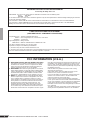 2
2
-
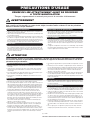 3
3
-
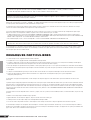 4
4
-
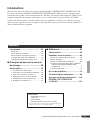 5
5
-
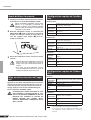 6
6
-
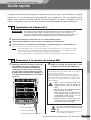 7
7
-
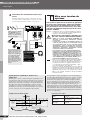 8
8
-
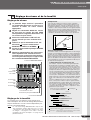 9
9
-
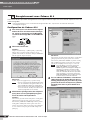 10
10
-
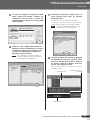 11
11
-
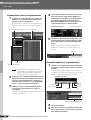 12
12
-
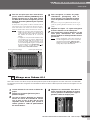 13
13
-
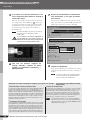 14
14
-
 15
15
-
 16
16
-
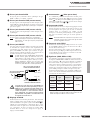 17
17
-
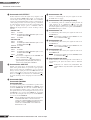 18
18
-
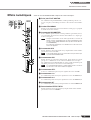 19
19
-
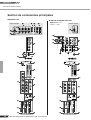 20
20
-
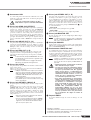 21
21
-
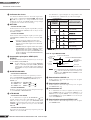 22
22
-
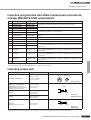 23
23
-
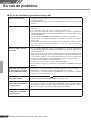 24
24
-
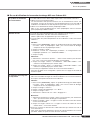 25
25
-
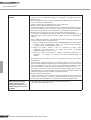 26
26
-
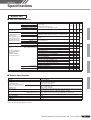 27
27
-
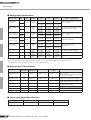 28
28
-
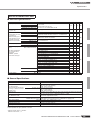 29
29
-
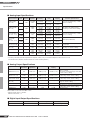 30
30
-
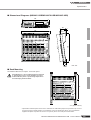 31
31
-
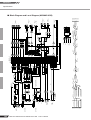 32
32
-
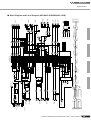 33
33
-
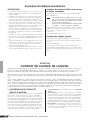 34
34
-
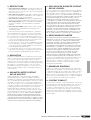 35
35
-
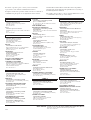 36
36
-
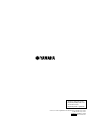 37
37
Yamaha MG166C-USB (French) Manuel Du Propriétaire
- Taper
- (French) Manuel Du Propriétaire
- Ce manuel convient également à
Documents connexes
-
Yamaha MG124C (French) Manuel Du Propriétaire
-
Yamaha MG166C Le manuel du propriétaire
-
Yamaha MG166C (French) Mode D'emploi
-
Yamaha A-S300 Le manuel du propriétaire
-
Yamaha EMX5 spécification
-
Yamaha EMX7 spécification
-
Yamaha MG06X spécification
-
Yamaha EMX3000 Manuel utilisateur
-
Yamaha MG10XU/MG10 Le manuel du propriétaire
-
Yamaha MG166C Le manuel du propriétaire